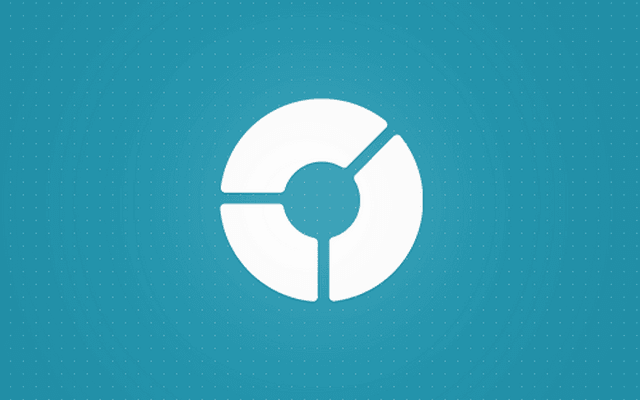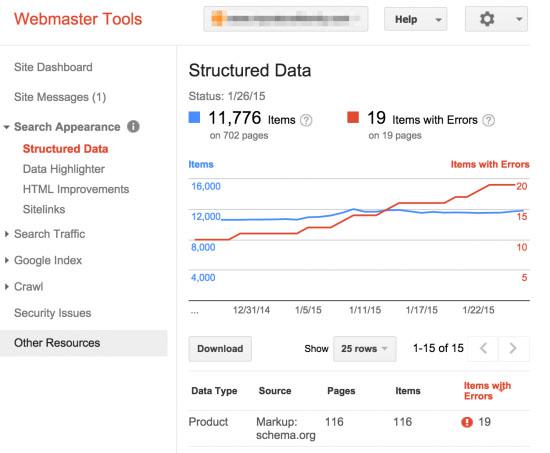Инструменты Google для веб-мастеров – это набор удобных приложений, которые могут помочь вам проанализировать ваш веб-сайт и увидеть, как он работает с самой популярной поисковой системой. Эти инструменты также помогут вам управлять своим сайтом, чтобы улучшить SEO. Если вы серьезно настроены представить свой веб-сайт более широкой аудитории, не откладывайте посещение Инструментов Google для веб-мастеров.
Этот сервис позволит вам увидеть, как ваш сайт представлен на страницах результатов поиска. Вы сможете увидеть самые важные для вашего сайта поисковые запросы, и у вас даже будет возможность вручную сканировать ваш сайт в качестве бота Google, что неплохо, если вы только начинаете свою жизнь в Google. С Инструментами для веб-мастеров вы можете сделать гораздо больше, но прежде чем вы сможете получить доступ ко всему этому, вам нужно будет подтвердить свое право собственности.
Добавьте свой сайт в Инструменты Google для веб-мастеров:
- Откройте Инструменты для веб-мастеров
- Войдите в свой аккаунт Google
- Нажмите кнопку «Добавить свойство».
- Введите URL своего веб-сайта и нажмите “Продолжить”.
Теперь, когда вы ввели необходимую информацию, Google готов подтвердить право собственности на ваш сайт. Есть несколько различных методов, которые вы можете использовать, чтобы убедиться, что у вас действительно есть доступ к этому URL-адресу и, следовательно, вы являетесь владельцем сайта.
Загрузите HTML-файл:
Google рекомендует использовать этот метод для подтверждения своего сайта. После того, как вы выполните вышеуказанные шаги, Google создаст для вас уникальный HTML-файл, который вам необходимо загрузить на свой сервер:
- Загрузить файл подтверждения HTML
- Загрузите этот файл в корневой каталог через FTP.
- Откройте этот уникальный URL-адрес в своем браузере (Google предоставит вам ссылку, по которой вам просто нужно нажать)
- Нажмите кнопку «Подтвердить».
Если вы хотите быть уверены, что вас узнают как владельца веб-сайта, не удаляйте этот файл из корневого каталога.
Альтернативные методы:
Если по какой-то причине вы не хотите подтверждать свою учетную запись рекомендованным способом, указанным выше, Google предлагает вам несколько альтернатив. Если вы уже вошли в Google Analytics, вы можете использовать учетную запись, чтобы подтвердить право собственности на сайт, или вы можете использовать свою учетную запись Google Tag Manager для той же цели. Точно так же вы можете войти в систему своего поставщика доменных имен, что докажет, что вы действительно являетесь владельцем домена.
Последний метод проверки требует, чтобы вы отредактировали метатег:
- Откройте файл header.php
- Скопируйте и вставьте код между тегами и . Код выглядит примерно так
- Убедитесь, что контент действительно показывает ваш уникальный ключ подтверждения.
- Сохранить изменения
- Нажмите кнопку «Подтвердить» на страницах Инструментов для веб-мастеров.
Как и в первом методе, Google советует не удалять метатег из файла заголовка. Если вы когда-нибудь решите использовать другую тему на своем сайте WordPress, не забудьте скопировать и вставить метаинформацию в файл header.php вашей новой темы.
Используйте плагин SEO:
Если вы используете какие-либо плагины WordPress, предназначенные для SEO, например Yoast SEO, у вас есть еще один альтернативный метод проверки. Вместо добавления метатега в заголовок вы можете просто скопировать и вставить ключ подтверждения в настройки плагина, которые обычно находятся в разделе «Инструменты для веб-мастеров» в настройках.
В конце концов, независимо от того, какой метод вы использовали для подтверждения своего веб-сайта, у вас должен быть доступ к консоли поиска. На главной странице вы увидите свой веб-сайт. Нажмите на миниатюру или ссылку, чтобы просмотреть подробности, и вы сразу сможете начать работу над улучшением SEO.
Если у вас несколько веб-сайтов, вы можете иметь их все под одной учетной записью. Каждый раз, когда вам нужно подтвердить новый веб-сайт, вы можете использовать любой из способов добавления нового веб-сайта в Инструменты для веб-мастеров. Затем вы можете выбрать, какой сайт вы хотите отредактировать, и вам не придется выходить из своей учетной записи, чтобы проанализировать другой сайт.
Первое, что вы захотите сделать после того, как войдете в Инструменты для веб-мастеров, – это добавить XML-карту вашего сайта.
Источник записи: https://firstsiteguide.com